Der Linux-Befehl usermod ist ein Befehlszeilendienstprogramm, mit dem Sie die Attribute eines Benutzers auf einem Linux-System ändern können. Zu solchen Attributen gehören die Gruppen, denen ein Benutzer angehört, das Anmeldeverzeichnis, das Kennwort und so weiter. In diesem Leitfaden stellen wir einige der usermod-Befehle vor, mit denen Sie die Eigenschaften eines normalen Benutzers ändern können.
Usermod-Syntax
Der usermod-Befehl hat die folgende Syntax:
$ usermod options username
Hinzufügen eines normalen Benutzers zu einer Gruppe
Wahrscheinlich der häufigste Anwendungsfall des usermod Befehl ist das Hinzufügen oder Einfügen eines Benutzers in eine andere Gruppe. Standardmäßig wird dem Benutzer bei der Erstellung des Benutzerkontos eine primäre Gruppe zugewiesen. Außerdem können Sie den Benutzer einer anderen Gruppe hinzufügen. Verwenden Sie dazu das -a -G ir einfach -aG in der gezeigten Syntax:
$ usermod -aG group user
Im folgenden Beispiel fügen wir einen normalen Benutzer bob hinzu zum sudo Gruppe.
$ usermod -aG sudo group
Rufen Sie danach die Gruppen auf Befehl, um die Gruppen zu überprüfen, die der Benutzer bob gehört. Anfangs gehörte der Benutzer nur der Gruppe bob an . Nach dem Hinzufügen des Benutzers zu sudo Gruppe gehört der Benutzer nun 2 Gruppen an:bob und sudo Gruppen.
$ groups bob
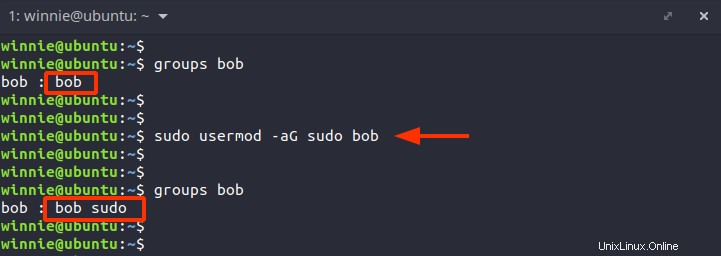
Das Home-Verzeichnis eines Benutzers ändern
Mit usermod -d Befehl können Sie auch das Standard-Home-Verzeichnis wie folgt ändern.
$ usermod -d /home/new_directory user
Im folgenden Beispiel haben wir das Home-Verzeichnis von Benutzer Bob in /home/test geändert Verzeichnis.
$ sudo usermod -d /home/test bob

Anmeldenamen eines Benutzers ändern
Mit dem -l Flag können Sie den Anmeldenamen des Benutzers wie folgt ändern:
$ sudo usermod -l robert bob
In diesem Beispiel ändert der Befehl den Anmeldenamen des Benutzers von bob an robert.
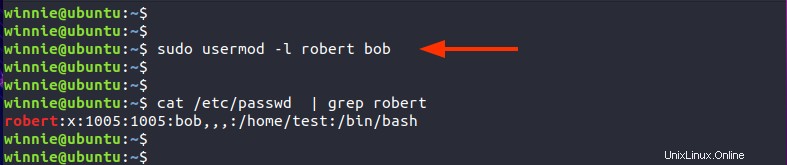
Benutzer-ID ( UID ) für einen Benutzer ändern
Das -u Flag ermöglicht es Ihnen, die Benutzer-ID des Benutzers zu ändern. Im folgenden Beispiel haben wir die UID des Benutzers robert vom Standardwert 1005 festgelegt bis 4321.
$ sudo usermod -u 4321 robert
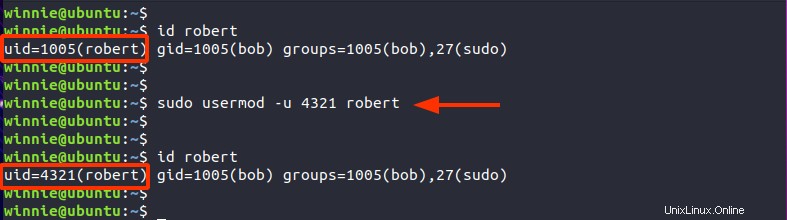
So sperren/entsperren Sie einen Benutzer
Zusätzlich können Sie ein Benutzerkonto auch mit dem -L sperren Möglichkeit. Im folgenden Beispiel sperren wir den Benutzer den Benutzer robert.
$ sudo usermod -L robert
Wenn Sie versuchen, sich anzumelden, erhalten Sie einen Authentifizierungsfehler, da der Benutzer gesperrt ist.
Um den Benutzer zu entsperren, verwenden Sie -U Option wie gezeigt.
$ sudo usermod -U robert
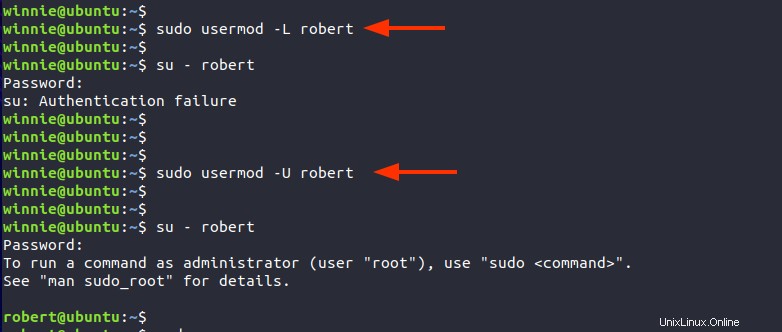
Das Ablaufdatum eines Benutzers ändern
Mit dem -e Option können Sie das Ablaufdatum eines Benutzerkontos angeben. In diesem Szenario das Ablaufdatum des Benutzers robert ist auf 2021-10-01. eingestellt
$ sudo usermod -e 2021-10-01 robert
Verwenden Sie zur Überprüfung die Chage Befehl wie folgt.
$ sudo chage -l robert
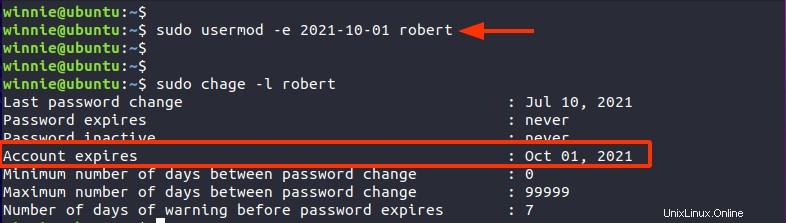
Ändern Sie die primäre Gruppe eines Benutzers
Die primäre Gruppe des Benutzers ist die Standardgruppe, der der Benutzer bei der Erstellung angehört.
Hier sehen Sie, dass die primäre Gruppe für den Benutzer bob ist Bob .
$ id bob

Um die primäre Gruppe in eine andere Gruppe zu ändern, sagen Sie Spiele Führen Sie usermod aus Befehl mit dem -g Option wie folgt
$ sudo usermod -g games bob
Verwenden Sie danach den Befehl id, um zu bestätigen, dass sich die Gruppe geändert hat.
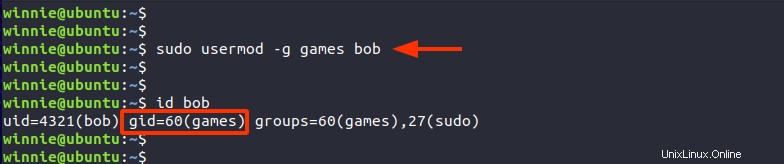
Zusammenfassung
Das war eine Zusammenfassung einiger nützlicher Eigenschaften des usermod-Befehls. Wie bereits erwähnt, ist es sehr praktisch, verschiedene Eigenschaften oder Attribute normaler Benutzer zu ändern. Wir hoffen, dass Sie jetzt in der Lage sind, das Beste aus dem usermod-Befehl zu machen.